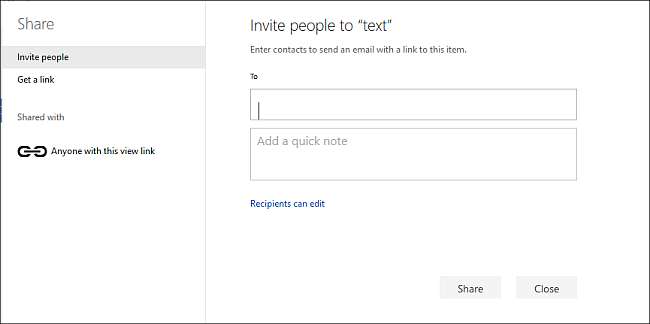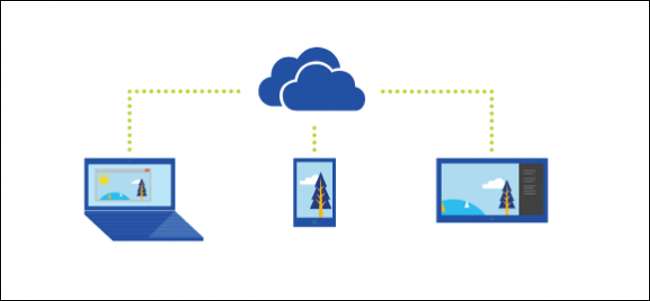
Met OneDrive is het gemakkelijk om bestanden en mappen veilig en gemakkelijk te delen met andere mensen. Ze hoeven geen speciale applicaties te installeren of zich aan te melden voor een nieuw account. Ze kunnen zelfs elke webbrowser gebruiken om toegang te krijgen tot de bestanden die u met hen deelt. En u heeft de volledige controle in handen: uw bestanden worden alleen gedeeld met de mensen die u kiest. In dit artikel laten we u zien hoe u bestanden en mappen deelt vanaf uw OneDrive en laten we u verschillende machtigingen zien die u wellicht wilt weten voordat u deelt.
Deel een bestand of map vanaf het bureaublad
In Windows 8.1 was OneDrive geïntegreerd in het besturingssysteem via een app die je niet kon verwijderen, en de instellingen waren gemakkelijk toegankelijk via de pc-instellingen. Via de moderne app konden gebruikers hun bestanden en mappen eenvoudig uploaden en zelfs delen zonder de webinterface van OneDrive altijd te hoeven gebruiken. OneDrive voor Windows 10 zorgt voor een betere integratie met de bestandsverkenner. U bent slechts een klik verwijderd om een link naar een bestand of map te delen.
Het delen van een bestand als link heeft veel voordelen, vooral bij het versturen via e-mail. E-mail kan door servers worden geweigerd als de bijlagen te groot zijn, en zelfs als een grote e-mail de ontvanger bereikt, is de ontvanger misschien niet blij dat er grote bijlagen in hun mailbox staan. OneDrive maakt het gemakkelijk om een koppeling naar een bestand te delen dat per e-mail, Facebook of als sms kan worden verzonden.
Open OneDrive in Verkenner en zoek het bestand of de map die u wilt delen. Klik met de rechtermuisknop op het bestand of de map om het contextmenu weer te geven en selecteer "Een OneDrive-link delen".
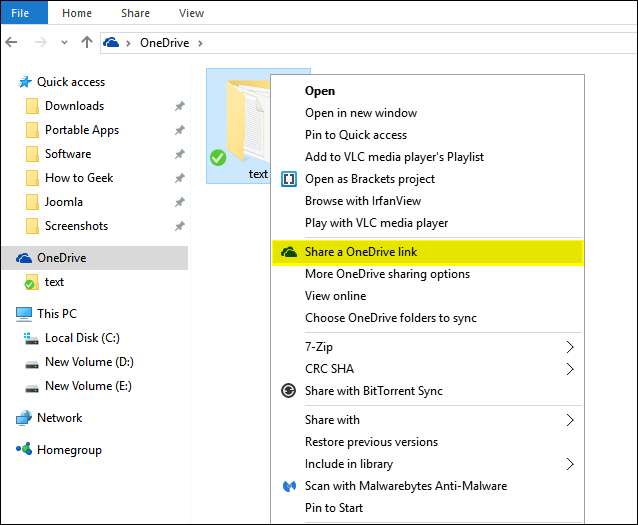
Na een paar seconden verschijnt er een melding om u te laten weten dat er een link is voorbereid.
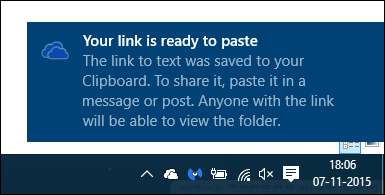
Open de e-mailclient en voer het e-mailadres van de ontvanger van het bestand in. Klik met de rechtermuisknop en kies "Plakken" in de hoofdtekst van het e-mailbericht om de gedeelde OneDrive-koppeling te plakken. Na ontvangst van het bericht hoeft de ontvanger gewoon op de link te klikken om toegang te krijgen tot uw gedeelde bestand.
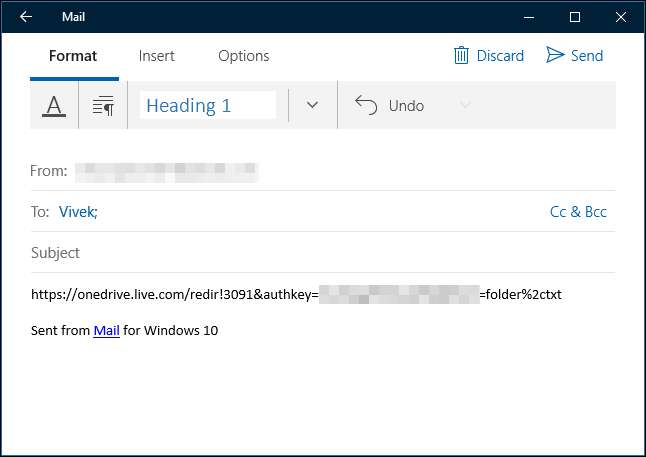
Hoewel deze link alleen toegang verleent tot het document of de map waarvoor deze is gegenereerd, is er niets om te identificeren wie de link heeft gebruikt en kan deze met iedereen worden gedeeld. Als u meer controle wilt, wilt u misschien delen via de webinterface, zodat u kunt delen met specifieke e-mailadressen en beperkte toegang tot het bestand kunt verlenen.
Deel een bestand of map vanuit OneDrive.com
Open OneDrive in Verkenner en zoek het bestand of de map die u wilt delen. Klik met de rechtermuisknop op het bestand of de map om het contextmenu weer te geven en selecteer "Meer opties voor delen van OneDrive".
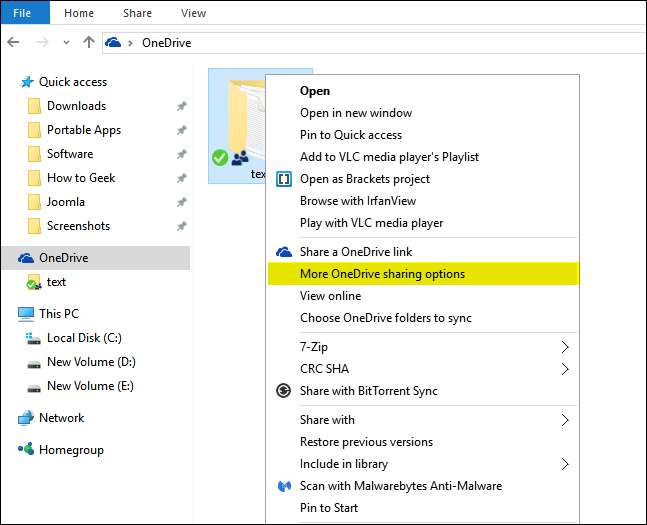
Zodra u op deze optie klikt, opent uw standaardwebbrowser OneDrive met de opties voor delen van de specifieke gedeelde map. Kies vervolgens een van de volgende aandelenopties.